使用 Microsoft Visio 設計流程
Power Automate 設計工具是一個豐富的工具,讓您可在其中設定邏輯的每個細節。 不過,有時您可能只想在開始建置流程之前,先草擬流程邏輯。 若要執行此動作,請直接從 Power Automate 使用 Microsoft Visio。
提示
許多程序都會共用一個一般模型,但在整個組織中會有些許差異。 您可以在組織內,使用 Visio 來建立主要工作流程模型,讓其他人接著使用特殊參數來調整此模型,以節省時間。
注意
此功能不適用於 GCC (政府社群雲端)、GCC High 和 DoD (美國國防部) 客戶。
先決條件
- Power Automate 帳戶。
- Microsoft Visio 傳統型應用程式 (英文版)。
- 使用 Microsoft Visio 的專業知識。
在 Visio 中設計工作流程
登入 Power Automate。
在左窗格中選取範本。
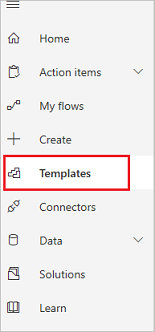
在頂端的功能表中,選擇 Visio。

在 Visio 範本清單中,選取基本流程 BPMN 圖解。

重要
Visio 會警告您,來自網際網路的檔案可能危害您的裝置。 如果您沒意見,則選取警告訊息上的是。
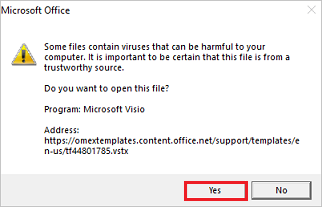
Visio 設計工具隨即開啟。

使用 BPMN 基本圖形來設計您的工作流程。
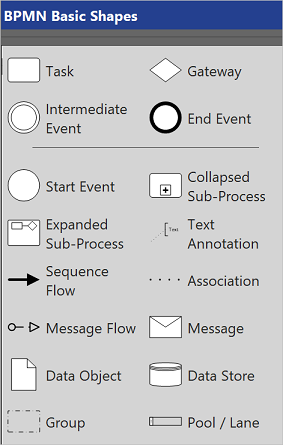
準備將工作流程匯出至 Power Automate
依照下列步驟準備您的工作流程,讓您可以將它匯出至 Power Automate。
選取程序索引標籤。
從圖示的 Power Automate 群組中,選取準備匯出。

準備匯出群組隨即開啟。
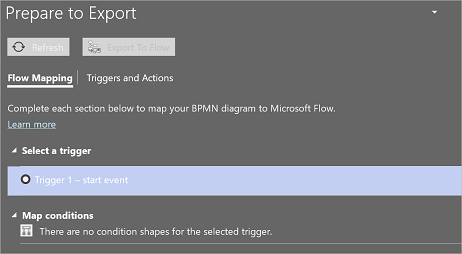
在準備匯出群組的流程對應索引標籤上,將您的 BPMN 圖表對應至 Power Automate 控制項。
在準備匯出群組的觸發程序和動作索引標籤上,選取每個形狀,然後選取觸發程序或動作以將 BPMN 圖表對應至 Power Automate 觸發程序和動作。 此對應用於在 Power Automate 中表示該形狀。
當準備匯出控制項沒有問題時,可以匯出工作流程。
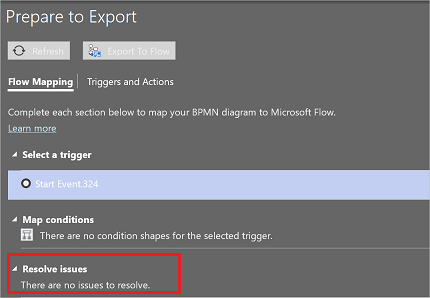
匯出您的工作流程
選取匯出至 Flow 按鈕,以將您的工作流程圖表匯出至 Power Automate。
為您的流程命名,然後選取建立流程按鈕。

您應該會看到如下的成功報告。
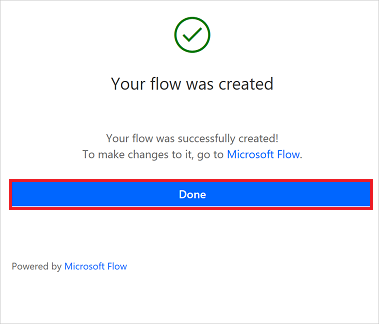
您現在可以從 Power Automate 設計工具中執行或編輯流程,就像任何其他流程一樣。
提示
使用 Visio 的共用和註解功能,以與多個專案關係人共同作業,並快速建立完整的工作流程。